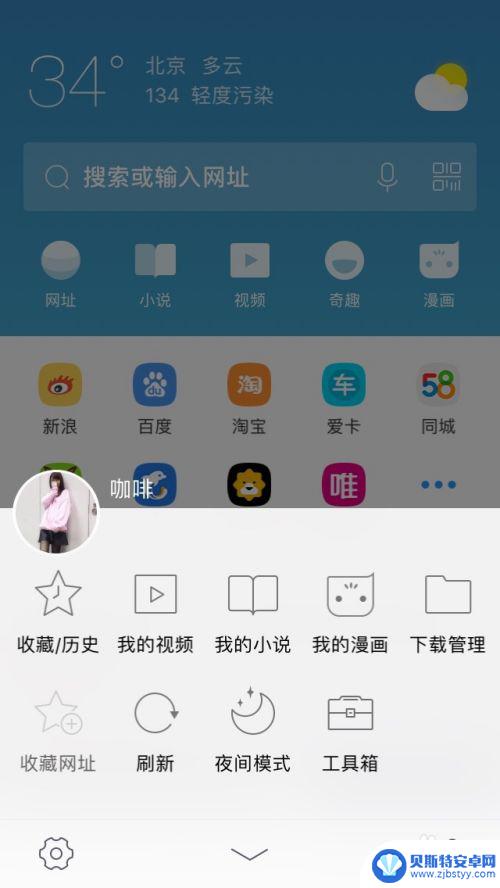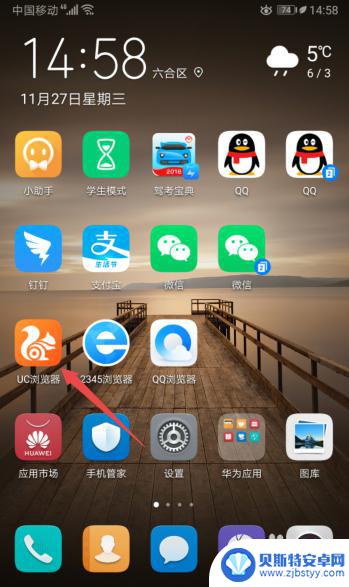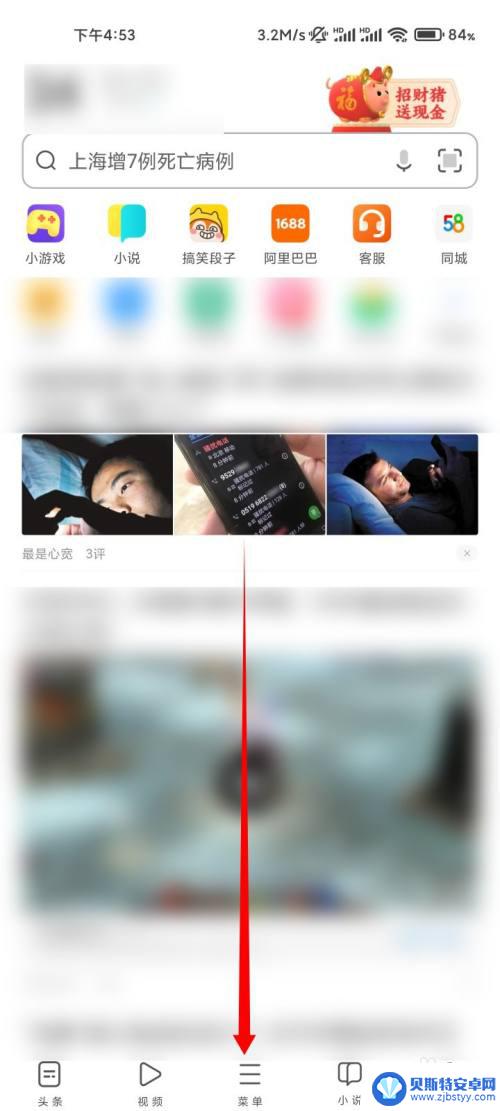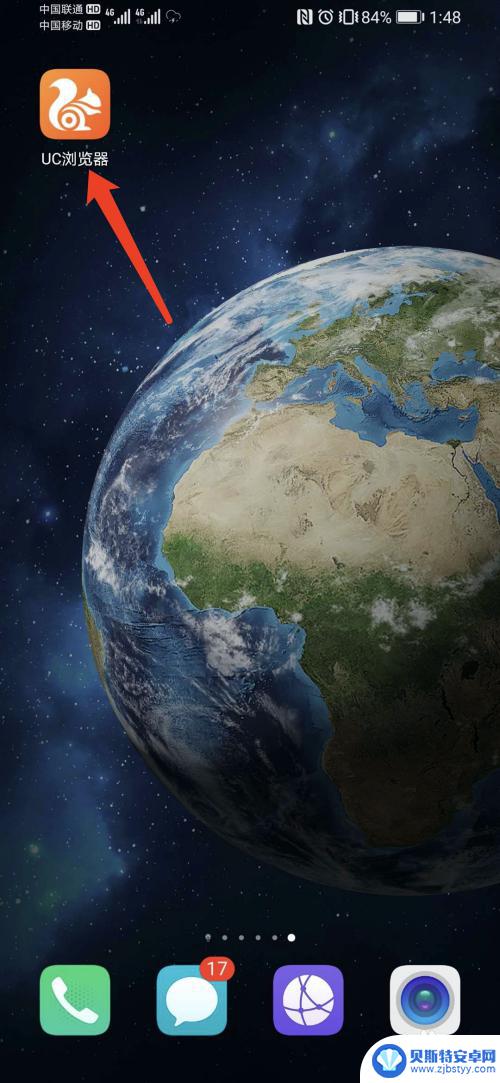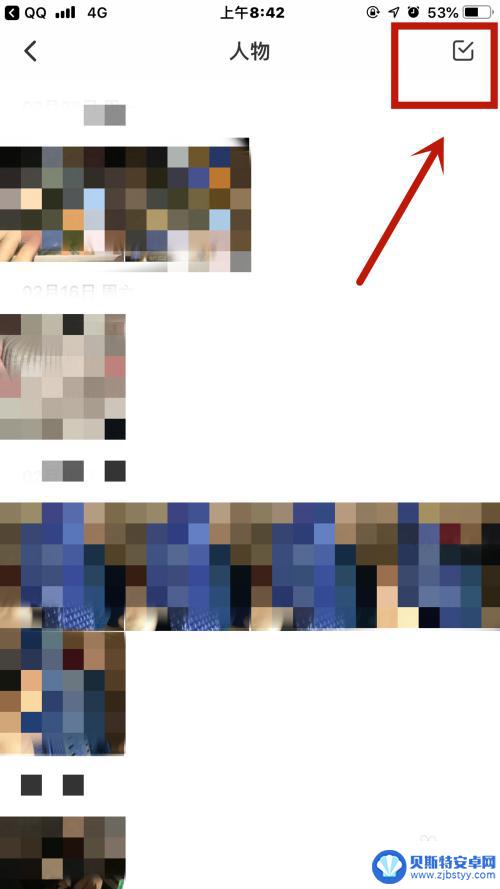手机uc怎么上传文件 手机UC浏览器如何上传文件到UC网盘
手机uc怎么上传文件,随着手机功能的不断升级,我们对于手机的使用需求也越来越高,对于手机UC浏览器的用户来说,如何在手机上上传文件到UC网盘成为了一个常见问题。UC浏览器作为一款功能齐全的手机浏览器,其上传文件功能也非常简单易用。下面我们就来详细了解一下手机UC浏览器如何上传文件到UC网盘。
具体方法:
1.打开手机uc浏览器。
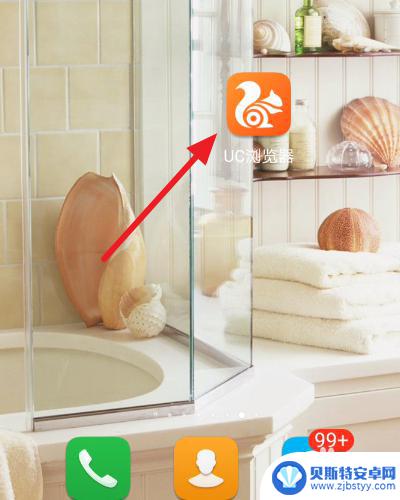
2.然后点击菜单。
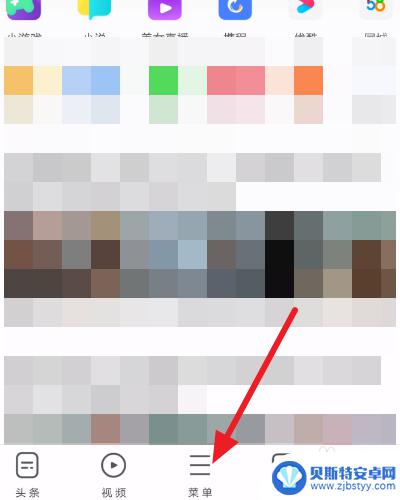
3.登录你的uc账号之后,点击我的网盘。
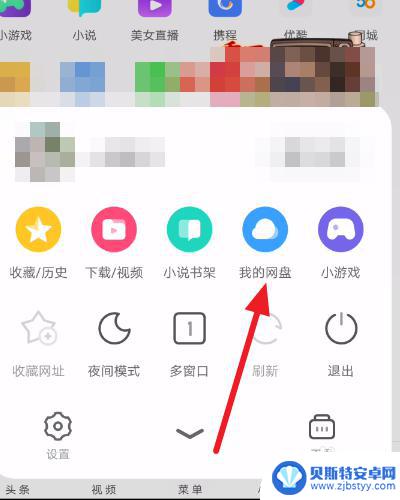
4.在网盘页面中点击加号。
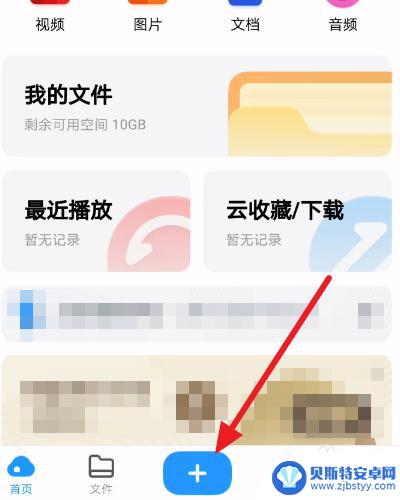
5.选择你要上传到UC网盘的文件类型。比如我这里选图片。
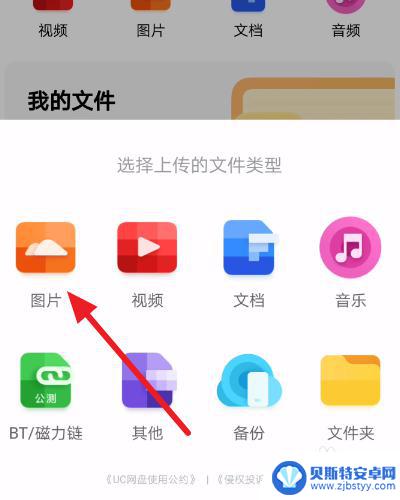
6.然后选择你要上传的图片后,点击开始上传。
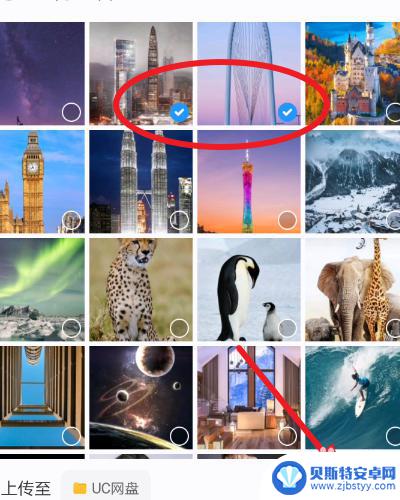
7.等待完成即可。之后可以看到已经完成图片的上传。其他文件类型上传也是一样的。
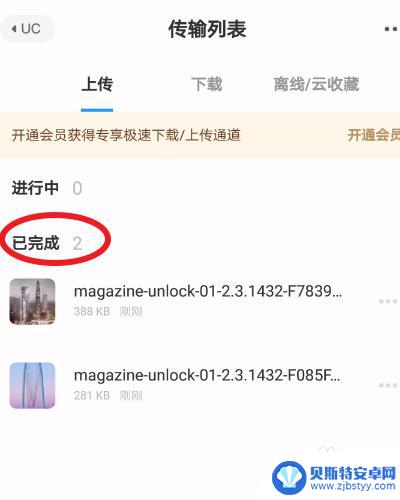
以上是有关于手机uc上传文件的全部内容,如果你遇到了这种情况,你可以按照小编的方法进行解决,希望这些方法能够帮助到你。
相关教程
-
uc怎么传图片到手机 电脑传文件到IOS版UC浏览器的方法
uc怎么传图片到手机,UC浏览器是一款广受欢迎的手机浏览器,它不仅提供了快速、稳定的浏览体验,还具备多种实用功能,有些用户可能会遇到一个问题,即如何将图片传输到UC浏览器中的I...
-
苹果手机如何设置uc浏览 UC浏览器如何设置成iPhone版教程
苹果手机如何设置uc浏览,苹果手机是目前市场上非常受欢迎的智能手机品牌之一,而UC浏览器则是一款功能强大的手机浏览器,许多苹果手机用户可能对如何设置UC浏览器成为iPhone版...
-
uc手机浏览器解除禁止访问网页 如何解除uc浏览器禁止访问特定网页
手机已经成为我们日常生活中不可或缺的工具之一,而手机浏览器作为手机的重要组成部分,更是我们获取信息、沟通交流的重要途径。有时我们在使用UC浏览器时会遇到一些问题,比如无法访问某...
-
uc怎么换皮肤苹果手机 UC浏览器怎样恢复默认皮肤主题
uc怎么换皮肤苹果手机,UC浏览器作为一款功能强大的手机浏览器,在为用户提供便捷浏览体验的同时,也为用户提供了个性化的皮肤主题选择,在使用过程中,很多用户可能会遇到一些问题,比...
-
手机云标签怎么查看 UC浏览器如何实现手机标签云同步功能
手机已经成为我们生活中不可或缺的一部分,而手机标签云的使用也越来越普遍,想要查看手机云标签,只需要打开UC浏览器,通过简单的操作便可实现手机标签云的同步功能。这项便捷的功能让我...
-
手机上百度网盘的文件怎么上传电脑百度网盘 iPhone手机如何将百度网盘文件上传到电脑
手机已经成为我们生活中必不可少的工具之一,手机上的百度网盘更是为我们的文件存储和管理提供了极大的便利,有时我们需要将手机上的百度网盘文件上传到电脑上进行进一步处理或备份。该如何...
-
手机能否充值etc 手机ETC充值方法
手机已经成为人们日常生活中不可或缺的一部分,随着手机功能的不断升级,手机ETC充值也成为了人们关注的焦点之一。通过手机能否充值ETC,方便快捷地为车辆进行ETC充值已经成为了许...
-
手机编辑完保存的文件在哪能找到呢 手机里怎么找到文档
手机编辑完保存的文件通常会存储在手机的文件管理器中,用户可以通过文件管理器或者各种应用程序的文档或文件选项来查找,在手机上找到文档的方法取决于用户的手机型号和操作系统版本,一般...
-
手机如何查看es文件 手机ES文件浏览器访问电脑共享文件教程
在现代社会手机已经成为人们生活中不可或缺的重要工具之一,而如何在手机上查看ES文件,使用ES文件浏览器访问电脑共享文件,则是许多人经常面临的问题。通过本教程,我们将为大家详细介...
-
手机如何使用表格查找姓名 手机如何快速查找Excel表格中的信息
在日常生活和工作中,我们经常需要查找表格中的特定信息,而手机作为我们随身携带的工具,也可以帮助我们实现这一目的,通过使用手机上的表格应用程序,我们可以快速、方便地查找需要的信息...